Du möchtest Microsoft Outlook 2016 auf deinem PC installieren und dabei auch die Vorteile der Office 365-Testversion nutzen? Dann bist du hier genau richtig! In dieser Anleitung erfährst du, wie du Outlook problemlos installieren kannst und welche Unterschiede zwischen Office 365 und der herkömmlichen Office 2016-Version bestehen.
Wichtigste Erkenntnisse
- Outlook 2016 kann kostenlos über einen Testmonat von Office 365 heruntergeladen werden.
- Du benötigst ein Microsoft-Konto zur Installation.
- Office 365 bietet Zugang zu mehreren Geräten und Cloud-Speicher.
- Du kannst zwischen einer einmaligen Zahlung und einem monatlichen Abonnement wählen.
Schritt-für-Schritt-Anleitung
Schritt 1: Microsoft-Website aufrufen
Starte deinen Webbrowser (Internet Explorer oder Chrome) und gehe auf die Microsoft-Website. Die Seite wird automatisch auf Deutsch angezeigt, wenn du dich in Deutschland oder Österreich befindest.
Schritt 2: Zum Office-Bereich navigieren
Klicke auf den Menüpunkt „Produkte“, wähle dann „Software“ und gehe zu „Office“. Dort findest du verschiedene Optionen für die Nutzung von Office. Wähle die für zu Hause, um zur kostenlosen Testversion zu gelangen.
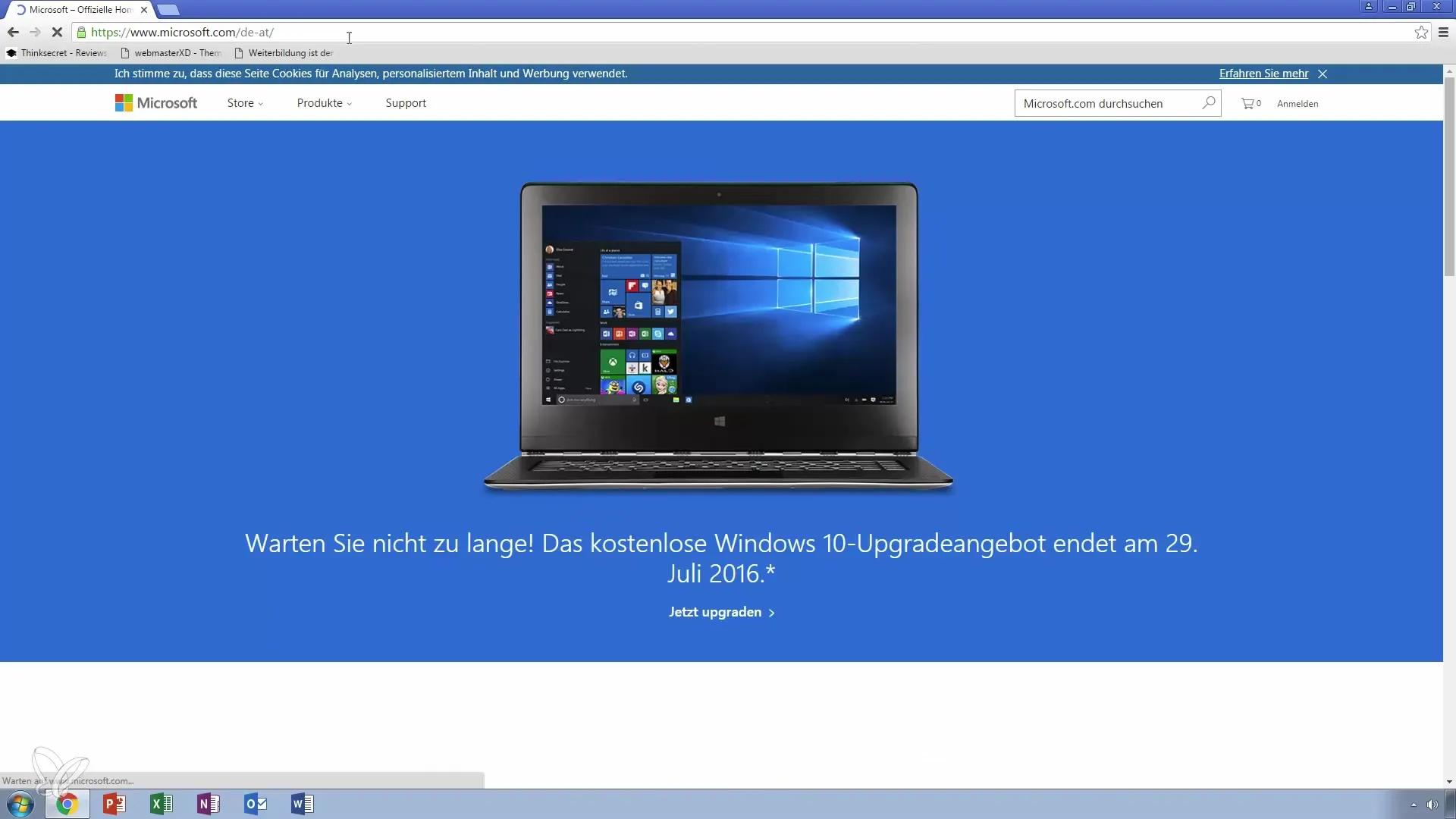
Schritt 3: Testversion herunterladen
Du siehst einen grünen Button mit dem Hinweis „Kostenlos testen“. Klicke darauf, um die Testversion herunterzuladen. Diese Testversion ist für Windows 7 und höher sowie für Mac mit mindestens OSX 10.10 geeignet.
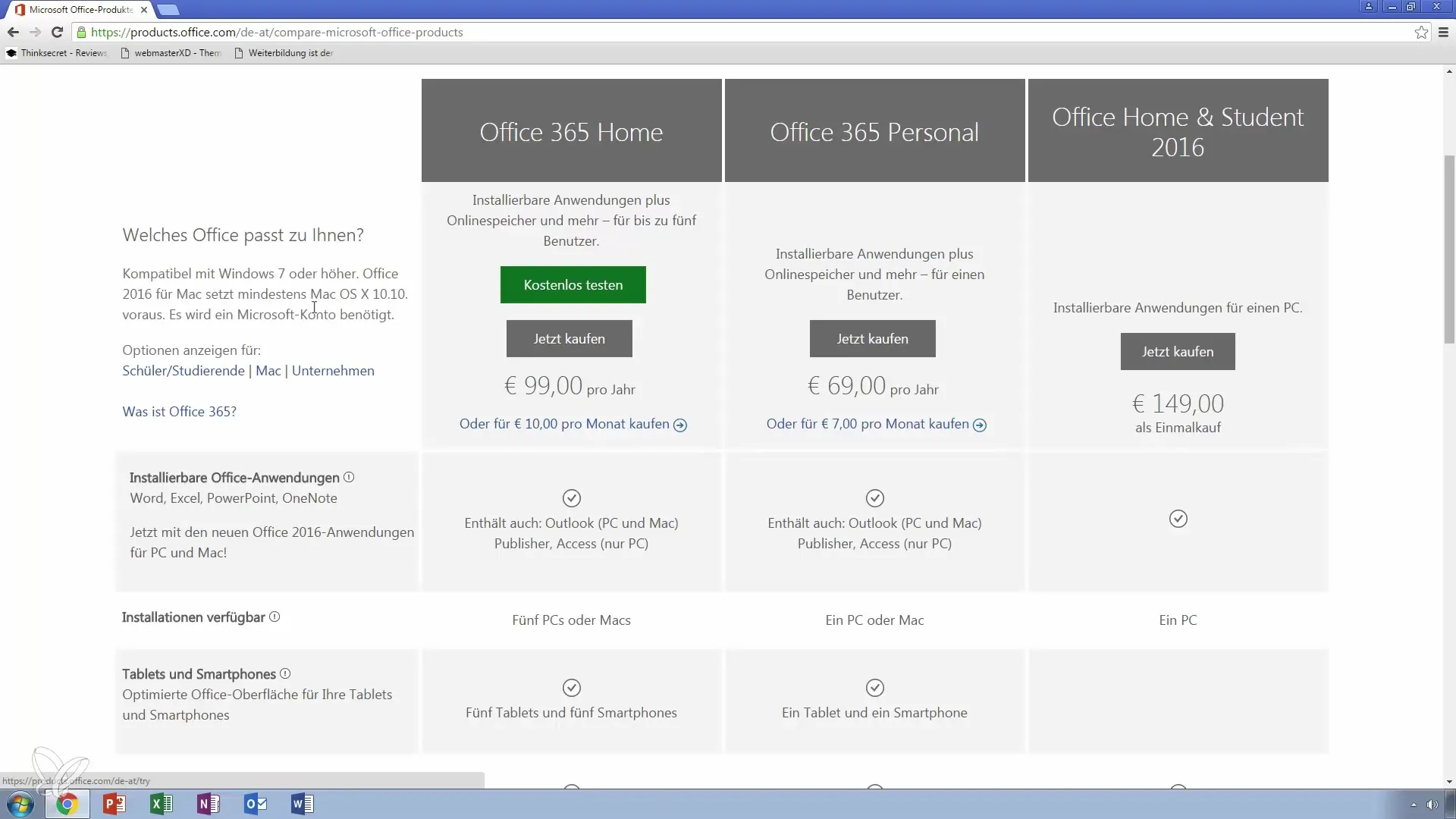
Schritt 4: Microsoft-Konto erstellen
Bevor du mit der Installation fortfahren kannst, benötigst du ein Microsoft-Konto. Wenn du noch keines hast, kannst du dich kostenlos registrieren. Dies ist notwendig, um Office nutzen zu können.
Schritt 5: Office 365 verstehen
In der Testversion erhältst du nicht nur Office 2016, sondern auch Office 365. Der Hauptunterschied hierbei ist, dass bei Office 365 ein umfassendes Paket angeboten wird, das Word, Excel, PowerPoint, Outlook und weitere Programme enthält.
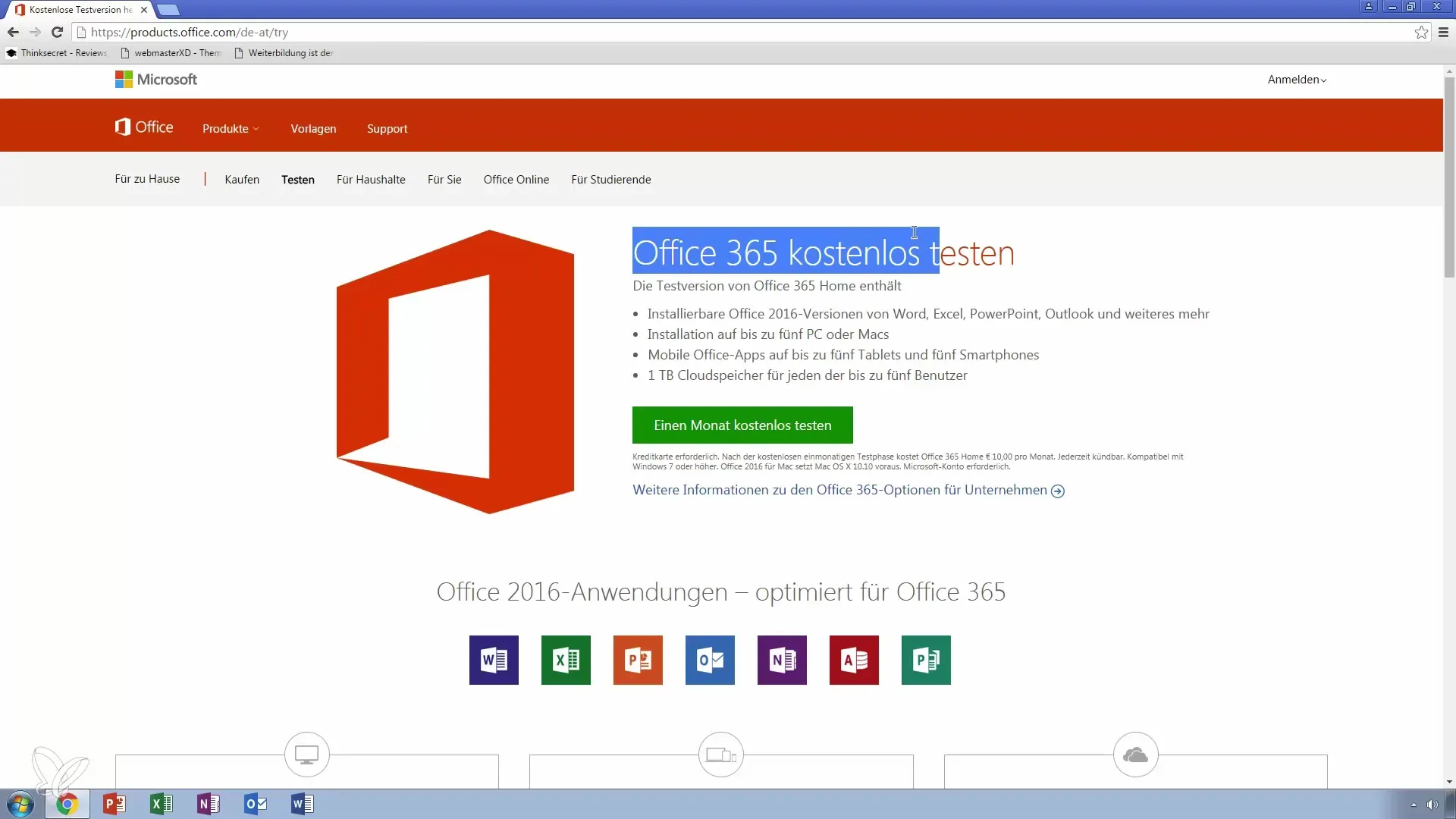
Schritt 6: Installation auf mehreren Geräten
Die Testversion ermöglicht die Nutzung auf bis zu fünf PCs. Wenn du also Familienmitglieder hast, können diese ebenfalls von der Testversion profitieren. Außerdem gibt es mobile Apps für Tablets und Smartphones.
Schritt 7: Preisdetails und Optionen
Die monatlichen Kosten für Office 365 betragen 10 Euro. Neben den Anwendungsprogrammen erhältst du auch Cloud-Speicher, den maximal fünf Benutzer im privaten Bereich verwenden können. Überlege dir, ob sich diese Option für dich lohnt oder ob du lieber Office 2016 einmalig kaufen möchtest.
Schritt 8: Kauf von Office 2016
Wenn du Office 2016 dauerhaft nutzen möchtest, kannst du dies auch als einmaligen Kauf für etwa 100 Euro tun. Damit hast du das Produkt im Jahr bereits finanziert, sofern du keine monatlichen Abonnements benötigst.
Schritt 9: Unterschiedliche Preismodelle für Unternehmen
Für Unternehmen gibt es verschiedene Abonnements, beginnend ab 4,20 Euro pro Benutzer. Diese beinhalten unterschiedliche Dienste, darunter auch Exchange. Beachte, dass die Preise ohne Steuer angegeben sind.
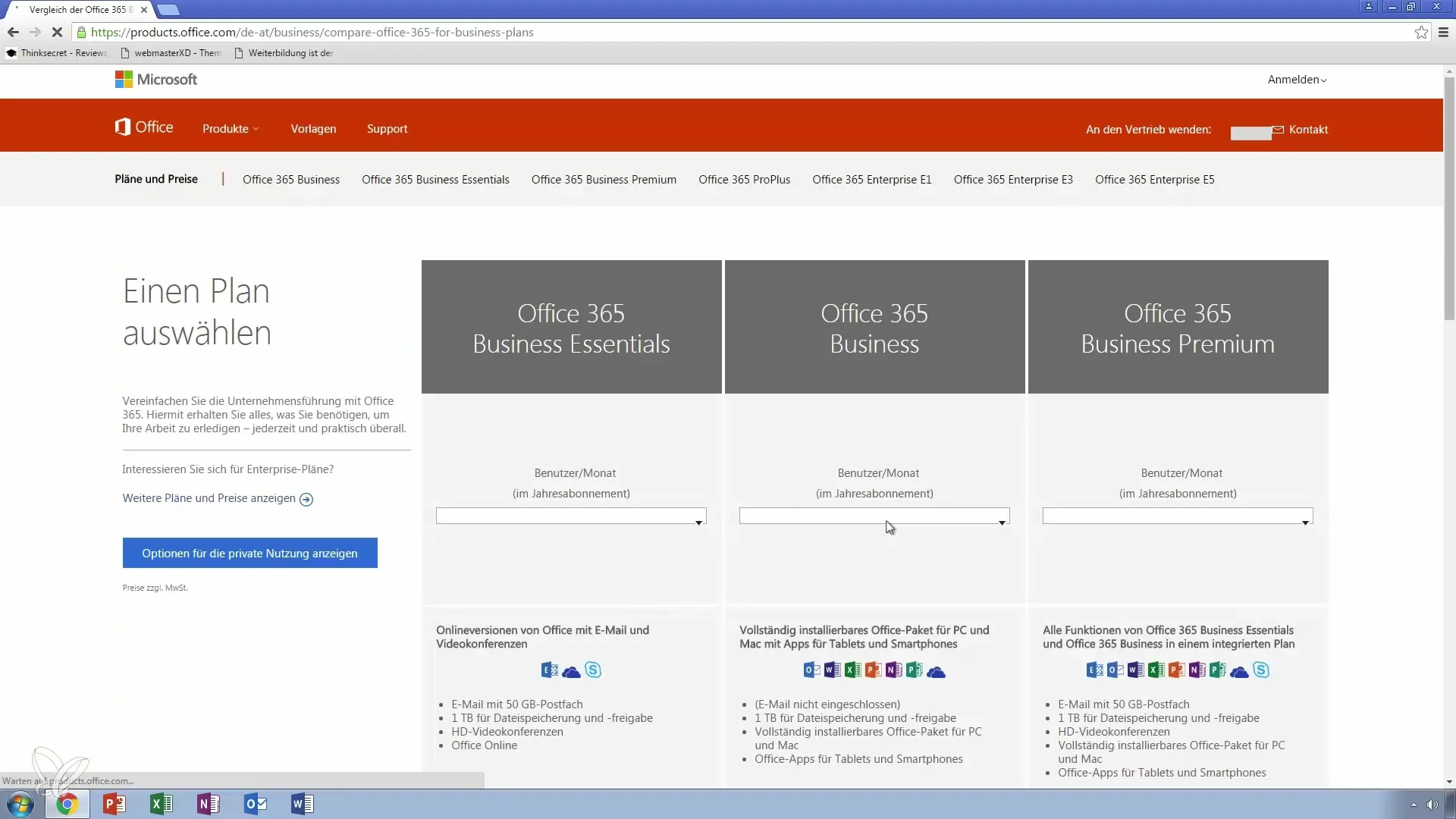
Schritt 10: Outlook 2016 installieren
Nachdem du die Testversion heruntergeladen hast, gehe zur Installationsdatei. Klicke darauf und folge den Anweisungen zur Installation. Nach erfolgreicher Installation kannst du mit Outlook 2016 arbeiten und die Grundlagen erlernen.
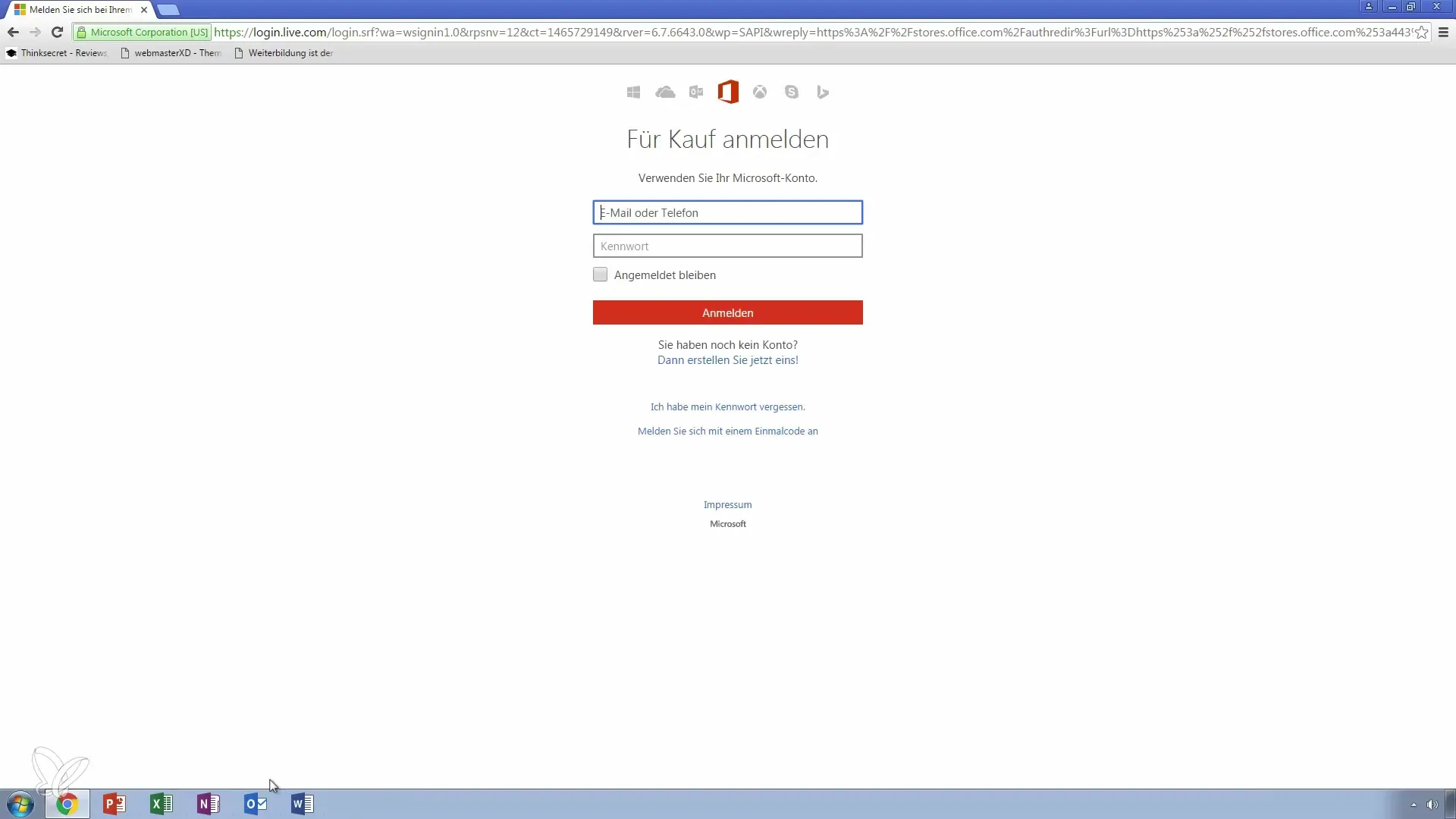
Schritt 11: Fragen und Kommunikation
Solltest du nach der Installation noch Fragen zu Outlook 2016 oder den Funktionsweisen haben, kannst du jederzeit eine Nachricht hinterlassen. So kannst du gezielt Unterstützung erhalten und deine Kenntnisse vertiefen.
Zusammenfassung – Schritt-für-Schritt Anleitung: Installation von Outlook 2016 und Testversion von Office 365
Du hast nun die nötigen Schritte zur Installation von Outlook 2016 und zur Nutzung der Office 365-Testversion kennengelernt. Egal, ob du die Testversion ausprobieren oder dich für einen dauerhaften Kauf entscheiden möchtest, die Entscheidung liegt bei dir.
Häufig gestellte Fragen
Wie lange läuft die Testversion von Office 365?Die Testversion läuft einen Monat lang.
Benötige ich ein Microsoft-Konto für die Installation?Ja, ein Microsoft-Konto ist erforderlich.
Kann ich die Testversion auf mehreren Geräten nutzen?Ja, du kannst die Testversion auf bis zu fünf PCs nutzen.
Wie viel kostet Office 365 nach der Testversion?Die Kosten betragen 10 Euro pro Monat.
Was sind die Unterschiede zwischen Office 2016 und Office 365?Office 365 bietet ein umfassendes Paket mit mehreren Anwendungen und Cloud-Speicher.


